Teams电脑版下载后,进入相应的团队频道,点击“文件”选项卡,选择“上传”即可将本地文件添加到频道中。文件上传后,团队成员可在线查看、编辑和下载,实现实时共享与协作,提高工作效率。也可在聊天窗口通过回形针图标发送文件给个人或群组。

Table of Contents
ToggleTeams电脑版如何找到文件分享入口
文件标签页的使用技巧
-
查找历史文件记录:在Teams电脑版中,每个聊天或团队频道都有一个“文件”标签页,该标签页会自动记录所有已发送和接收的文件。用户可以点击进入该标签页,查看按时间顺序排列的文件,无需翻找聊天记录,非常适合查找旧文件或需要频繁使用的文档。
-
固定常用文件以便快速访问:在“文件”标签页中,用户可以选择将某些关键文件固定到顶部,这样即使聊天记录更新频繁,也能快速找到重要文档。例如,项目进度表、会议记录或共享模板等都可以通过右键点击文件进行“固定”,提升文件访问效率。
-
利用筛选功能快速定位文件:Teams支持对文件类型进行筛选,例如筛选出所有Word文档、PDF文件或Excel表格。通过点击文件标签页右上角的“筛选器”图标,可以按照文件名、日期或作者进行搜索,在多人协作环境中尤其实用,帮助用户迅速定位所需内容,避免在大量文件中反复查找。
聊天窗口内的快捷文件发送方式
-
使用“附加”图标直接发送本地文件:在聊天窗口底部,有一个回形针状的“附加”图标,点击后可以选择“从我的电脑上传”,快速将本地文件添加到消息中并发送,无需跳转到其他界面操作,特别适合需要即时发送的文档或图片。
-
拖拽文件到聊天区域:Teams电脑版支持将文件从桌面或文件夹直接拖拽到聊天窗口中,系统会自动上传并准备发送,这种方式比点击上传更快捷,适合连续传输多个文件的情况,同时保持聊天上下文的流畅性,不打断当前交流内容。
-
发送OneDrive文件以节省存储空间:除了本地上传,用户还可以点击附加图标选择“从OneDrive中选取文件”,这样可以直接发送云端文档的链接,不仅节省了聊天空间,还能确保所有成员访问的是文档的最新版本,同时也方便后续权限调整。
团队频道中共享文件的位置
-
使用“常规”频道的文件区进行集中管理:在每个团队的“常规”频道中,系统会默认开启一个“文件”标签页,所有在该频道中发送的文件都会集中保存在这里,方便团队成员统一访问和管理,无需逐条查找聊天记录,适用于共享项目计划、公告模板等通用文件。
-
创建子文件夹分门别类储存资料:在团队频道的文件区中,用户可以根据项目或任务类型自行创建文件夹,例如“设计稿”“合同文档”“客户资料”等,从而实现文档的分类管理,提高查找效率,同时减少因文件杂乱而造成的信息混淆。
-
在频道内标签页中添加云存储连接:Teams支持将SharePoint或其他云存储服务整合至频道文件区,用户可以点击“+”号添加新的标签页,并选择OneDrive、Dropbox等进行集成,从而实现跨平台的文件访问与管理,让团队协作更为灵活且高效。

Teams中分享文件的几种方式介绍
从本地上传并分享文件
-
通过聊天窗口上传本地文件:在Teams电脑版中,用户可以在一对一或群组聊天窗口下方看到一个“附加”图标,点击该图标后选择“从我的电脑上传”,即可浏览本地文件系统,选取需要分享的文件。这种方式非常适用于临时传送的文档、图片或视频内容,适合即时协作场景。上传后的文件会自动保存至聊天窗口对应的“文件”标签页,便于后续再次访问。
-
在团队频道中上传本地文件:除了聊天窗口,在团队的频道页面中也可以上传本地文件。用户点击频道中的“文件”标签页后,选择“上传”按钮即可将本地文件添加至该频道的文件库。这些文件对所有频道成员可见,有助于信息的统一传递与项目文档归档,适合用于共享会议纪要、项目计划、流程图等资料。
-
拖拽文件快速上传:Teams支持将本地文件直接拖放至聊天窗口或频道页面,系统会自动识别文件并执行上传,无需用户额外操作。尤其是在处理多个文件或批量资料时,拖拽操作可以极大地提升效率,减少步骤和等待时间,同时也可自动同步到相关的“文件”区供团队使用。
从OneDrive中选择文件分享
-
直接插入OneDrive文件链接:在“附加”菜单中选择“OneDrive”后,系统会弹出一个浏览窗口,展示用户的云端文件。选择所需文件并点击“分享链接”按钮,即可将链接嵌入消息中。这种方式可以大幅减少聊天附件的体积,同时确保文档的实时更新与权限可控,避免团队成员获取的是过时版本。
-
同步OneDrive文件到频道文件区:用户还可以将某些重要的OneDrive文档复制或移动至频道的“文件”标签页中,这样可以在不脱离Teams平台的情况下进行在线协作和版本管理。文档被移动后也可以继续保留OneDrive的原始同步特性,保持内容与其他平台一致。
-
设置共享权限保障信息安全:每次通过OneDrive发送文件时,系统会提示用户设置访问权限,包括“仅限组织内部成员查看”“任何人有链接即可查看”以及“特定人员可访问”等选项。根据场景选择不同的权限设置,可以最大程度上保障文件内容的隐私性与使用安全。
复制文件链接后粘贴发送
-
获取文件链接操作简便:用户在“文件”标签页中找到目标文档后,右键点击文件即可选择“复制链接”。此链接可直接粘贴到聊天窗口或频道消息中,其他成员点击后即可访问该文件,且不需要上传重复文件,节省时间与系统资源。此方式特别适合重复引用的文档,如操作指南、项目模板或通用表格等。
-
支持跨频道或跨团队分享:文件链接并不限于当前频道或聊天使用,用户可以将复制的链接粘贴至其他团队或频道中,从而实现跨项目、跨组织的资料共享。这种方式可用于公司内部培训资料、制度文件的广泛传达,也可作为通知的一部分插入日常公告中,提升信息流通效率。
-
结合标签与说明提升可读性:在粘贴文件链接的同时,建议配合添加文字说明或使用Teams的@功能标注接收人,这样不仅让链接更清晰,也能帮助目标用户快速理解链接内容的用途和背景,尤其是在多人协作或通知发布中,显著提升沟通效果与文件使用效率。
分享文件前需要注意的权限设置
如何设置文件为只读或可编辑
-
在发送前选择权限类型:当用户通过Teams分享文件时,系统通常会自动关联OneDrive或SharePoint权限设置。在选择要分享的文件后,Teams会弹出一个权限选项窗口,用户可以在此选择“允许编辑”或“仅查看”。如果选择“仅查看”,接收方将无法对文档进行修改;而“允许编辑”则意味着对方可以直接修改文档内容,适用于团队协同编辑。
-
在文件右键菜单中修改权限:对于已经上传至频道或聊天中的文件,用户可以右键点击该文件名,在弹出的菜单中选择“管理访问权限”或“在SharePoint中打开”。在权限管理页面中,用户可以查看当前的权限设置,并手动修改为只读或可编辑。此操作对已发送的文件同样适用,避免因早期疏忽而造成权限错误。
-
使用Teams内建的权限提醒机制:当用户尝试分享一个受限文件时,Teams会自动检测是否拥有共享权限,如果没有,会弹出提示要求提升或更改权限。这种机制帮助用户在第一时间避免因权限不足导致文件无法被访问,同时可以快速调整设置,确保文件传达顺畅。
控制分享对象的访问权限
-
限制组织内人员访问:默认情况下,Teams会建议用户将文件分享权限设置为“仅组织内部人员可查看或编辑”。这意味着只有使用同一域名登录Teams的成员可以访问该文件,可以有效避免信息泄露,适合用于公司内部报告、策略文档等敏感文件。
-
指定特定用户访问文件:在高级权限设置中,用户可以选择“特定人员”,然后输入特定同事的邮箱地址,仅允许这些用户访问。该方式适用于需要限制阅读范围的情况,比如人力资源文件、财务报表或尚未公开的项目文档,从而控制文件的扩散范围。
-
禁止匿名访问与转发:用户在权限设置界面中可勾选“禁止下载”或“禁止转发”选项,这样即使接收人试图将文件链接发给他人,后者也无法打开。这种方式在处理合同、投标书等敏感内容时特别有效,可以通过技术手段避免意外泄露,同时保留对原始接收对象的完整控制。
设置过期时间与下载限制功能
-
为链接设置自动失效时间:当使用Teams发送OneDrive或SharePoint链接时,可以设置该链接的有效期,例如7天、30天或自定义时间。一旦超过设定期限,链接将自动失效,即便有人保存了该链接也无法再访问,这种方式特别适用于短期合作或临时文件传输,有效降低过期信息被误用的风险。
-
关闭下载权限防止本地复制:在文件权限设置中,用户可以勾选“禁止下载”,这意味着接收者只能在线浏览文档内容,无法下载到本地。这在分享价格表、合同初稿或内部评估报告时尤为关键,可以防止未经授权的本地存储与二次传播,保护企业知识产权和商业机密。
-
启用访问记录以追踪行为:为了进一步加强权限控制,Teams整合了SharePoint的访问记录功能。用户可以查看谁打开了文件、何时访问、是否尝试下载或修改内容等操作,从而在发现异常行为时及时干预。此功能不仅提高了文件分享的透明度,也为管理者提供了风险预警机制,确保每一次分享行为都可控、可追溯。
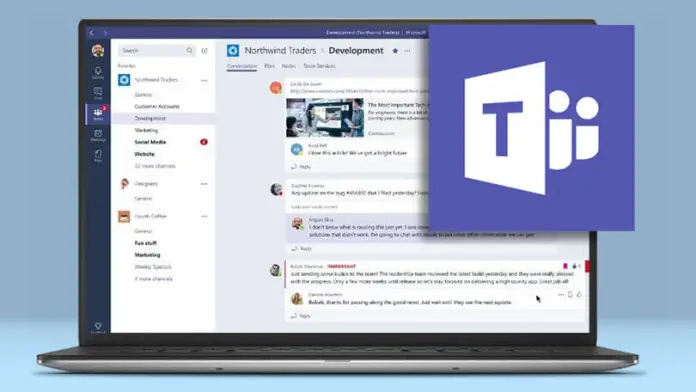
文件分享失败的常见原因与解决方法
网络问题导致文件无法上传
-
网络连接不稳定导致中断:在使用Teams电脑版上传文件时,如果遇到Wi-Fi信号弱或网络波动频繁,往往会造成上传过程被中断或超时失败。尤其是在上传较大文件(如高清视频或复杂PPT)时,稳定的带宽尤为重要。建议用户在上传前确认网络连接良好,必要时切换至有线网络或重启路由器,以提升网络稳定性。
-
企业防火墙或代理设置阻挡上传请求:某些公司网络环境下会设置防火墙或使用代理服务器,这可能会阻止Teams客户端与OneDrive或SharePoint服务器建立上传连接,导致上传过程被阻断。遇到此类问题时,建议联系企业IT部门,确认Teams的端口与域名未被屏蔽,并在浏览器中测试是否能正常访问OneDrive,以判断是否为网络策略造成的限制。
-
后台同步服务出现故障:Teams的文件上传依赖于OneDrive的同步机制,如果OneDrive服务在用户设备上运行异常,例如因账户登录过期、本地缓存损坏或同步冲突,也会造成文件上传失败。此时可以尝试重新登录OneDrive账户、清除缓存数据或重启Teams客户端,并确保Windows后台服务未将OneDrive限制为低优先级程序。
文件格式或大小不被支持
-
上传文件超出大小限制:Teams本身对上传文件大小有一定限制,例如单个文件最大支持250GB,但此上限受限于当前所使用的OneDrive或SharePoint的具体设置。如果上传的文件超过此限制,系统会直接拒绝上传操作。建议用户将文件进行压缩或拆分为多个部分后再进行上传,或者使用企业网盘传输大型文件并在Teams中分享其链接。
-
不兼容或被屏蔽的文件格式:虽然Teams支持多种常见文件格式(如.docx、.xlsx、.pdf、.jpg等),但某些可执行文件(如.exe、.bat、.dll)或加密压缩包可能因安全策略被系统拦截。此外,一些非主流格式如.raw、.iso等也可能不被识别或上传失败。为避免此类问题,用户应优先使用通用格式,并在需要时转换为兼容版本后再分享。
-
文档命名使用了特殊字符:在Windows和SharePoint系统中,文件名中若包含特殊字符(如“/”“\”“*”“?”等)可能会引发系统解析错误,从而导致文件无法上传或上传后无法打开。为确保文件顺利分享,建议用户使用纯英文、数字或标准中文字符进行命名,并避免空格或符号。
因权限限制导致分享失败
-
用户无上传权限导致操作被拒绝:在某些团队或频道中,管理员可能对成员的上传权限进行了限制,导致普通成员无法上传或修改文件。当用户尝试在这些环境下分享文件时,会收到权限不足的提示。此时应联系该团队的所有者或管理员,申请调整权限设置,或选择其他具有完整权限的频道进行操作。
-
文件原始所有者限制了访问范围:当用户从OneDrive或SharePoint分享文档时,如果原始文档的拥有者设置了访问限制(如仅限特定人员查看),其他成员即便收到链接也无法打开文件。这种情况下,应与文档所有者协商,将权限临时调整为组织成员或特定对象访问,待使用完毕后再进行权限回收。
-
组织级别的DLP策略或合规设置阻止分享:大型企业通常会启用数据丢失防护(DLP)策略,自动扫描文件中的敏感信息(如身份证号、银行卡、合同机密等),若检测到违规内容,系统将自动阻止文件外发或分享,且不给出详细提示。此时建议用户检查文件内容,避免含有敏感信息,或提交管理员审批流程以获得临时豁免。

Teams中如何编辑共享文件?
上传文件后点击文件名称即可在线编辑,支持多人同时编辑Word、Excel、PPT等Office文档,实时保存更改内容。
Teams如何将文件发送给个人而不是团队?
在聊天窗口中点击“回形针”图标,选择要上传的文件,即可直接发送给个人,支持发送本地文件或OneDrive文件。
Teams上传文件大小有限制吗?
通过Teams上传文件时,单个文件最大支持250GB,具体限制视组织管理员设置而定,超大文件建议通过OneDrive分享。